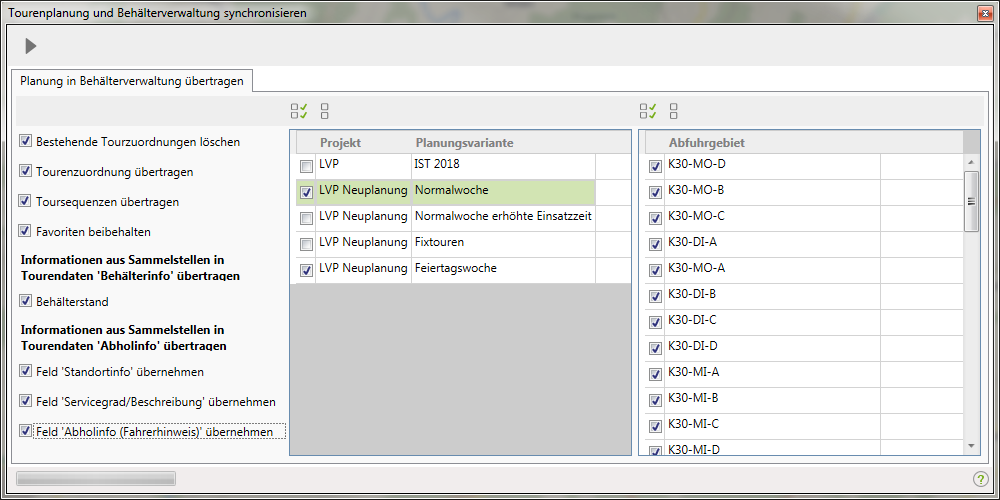Tourenplanung und Behälterverwaltung synchronisieren: Unterschied zwischen den Versionen
Admin (Diskussion | Beiträge) |
Admin (Diskussion | Beiträge) |
||
| Zeile 4: | Zeile 4: | ||
---- | ---- | ||
| − | Beim Synchronisieren mit der Behälterverwaltung wird die Tourzuordnungen in die Sammelstelle übertragen. Bitte beachten Sie, dass alle Fraktionen auf einmal synchronisiert werden müssen, da bei dieser Aktion zuerst die Tourzuordnungen bei der Sammelstelle gelöscht und mit den gewählten Fraktionen neu überschrieben werden. Zuerst definieren Sie die Planungsvarianten, welche synchronisiert werden sollen und anschließend haben Sie die Möglichkeit einzelne Abfuhrgebiete für die Synchronisierung zu definieren. | + | Beim Synchronisieren mit der Behälterverwaltung wird die Tourzuordnungen in die Sammelstelle übertragen. Bitte beachten Sie, dass alle Fraktionen auf einmal synchronisiert werden müssen, da bei dieser Aktion zuerst die Tourzuordnungen bei der Sammelstelle gelöscht und mit den gewählten Fraktionen neu überschrieben werden. Zuerst definieren Sie die Planungsvarianten, welche synchronisiert werden sollen und anschließend haben Sie die Möglichkeit einzelne Abfuhrgebiete für die Synchronisierung zu definieren. |
[[Image:awm_Tourenplanung und Behälterverwaltung synchronisieren.png]] | [[Image:awm_Tourenplanung und Behälterverwaltung synchronisieren.png]] | ||
| Zeile 13: | Zeile 13: | ||
Standardmässig sind immer alle Projekte/Planungsvarianten/Abfuhrgebiete ausgewählt. Wenn nicht alle Abfuhrgebiete ausgewählt beziehungsweise deaktiviert werden sollen, können Sie die entsprechenden Abfuhrgebiete mit der linken Maustaste markieren, sodass diese grün markiert sind und dann das entsprechende Werkzeug auswählen. | Standardmässig sind immer alle Projekte/Planungsvarianten/Abfuhrgebiete ausgewählt. Wenn nicht alle Abfuhrgebiete ausgewählt beziehungsweise deaktiviert werden sollen, können Sie die entsprechenden Abfuhrgebiete mit der linken Maustaste markieren, sodass diese grün markiert sind und dann das entsprechende Werkzeug auswählen. | ||
| + | |||
| + | Außerdem können der Behälterbestand sowie die Informationen aus den Feldern Standortinfo, Servicegrad/Beschreibung und Abholinfo (Fahrerhinweis) in die Tourendaten übernommen werden. Diese werden dann auf den Bordcomputer synchronisiert und sind für den Fahrer beim Nachfahren der Route ersichtlich. | ||
Version vom 19. Februar 2019, 15:59 Uhr
Ressourcenmanager / Tourenplanung ![]() / Aktuelle Planung mit dem Behältermanagement synchronisieren
/ Aktuelle Planung mit dem Behältermanagement synchronisieren ![]()
Beim Synchronisieren mit der Behälterverwaltung wird die Tourzuordnungen in die Sammelstelle übertragen. Bitte beachten Sie, dass alle Fraktionen auf einmal synchronisiert werden müssen, da bei dieser Aktion zuerst die Tourzuordnungen bei der Sammelstelle gelöscht und mit den gewählten Fraktionen neu überschrieben werden. Zuerst definieren Sie die Planungsvarianten, welche synchronisiert werden sollen und anschließend haben Sie die Möglichkeit einzelne Abfuhrgebiete für die Synchronisierung zu definieren.
![]() Es werden alle Projekte/Planungsvarianten/Abfuhrgebiete ausgewählt.
Es werden alle Projekte/Planungsvarianten/Abfuhrgebiete ausgewählt.
![]() Es werden alle Projekte/Planungsvarianten/Abfuhrgebiete deaktiviert.
Es werden alle Projekte/Planungsvarianten/Abfuhrgebiete deaktiviert.
Standardmässig sind immer alle Projekte/Planungsvarianten/Abfuhrgebiete ausgewählt. Wenn nicht alle Abfuhrgebiete ausgewählt beziehungsweise deaktiviert werden sollen, können Sie die entsprechenden Abfuhrgebiete mit der linken Maustaste markieren, sodass diese grün markiert sind und dann das entsprechende Werkzeug auswählen.
Außerdem können der Behälterbestand sowie die Informationen aus den Feldern Standortinfo, Servicegrad/Beschreibung und Abholinfo (Fahrerhinweis) in die Tourendaten übernommen werden. Diese werden dann auf den Bordcomputer synchronisiert und sind für den Fahrer beim Nachfahren der Route ersichtlich.